ご覧いただきありがとうございます!ひかるねっとのろいむ(@roim_blog)です!


軽くて便利なMacBook。
外出先で使いたい!と思ったことはありませんか?
しかし、パソコンというのはauやドコモのようにキャリア回線に加入しているわけではないので外出先では基本的に利用できません。
ただし、『インターネット共有』を利用するとMacBookを外出先で使用できるようになります!
こちらの記事ではそんなインターネット共有のやり方とインターネット共有の注意点について詳しく解説していきたいと思います!
外出先でMacBookを利用したい!という方はぜひご覧ください!
インターネット共有のやり方
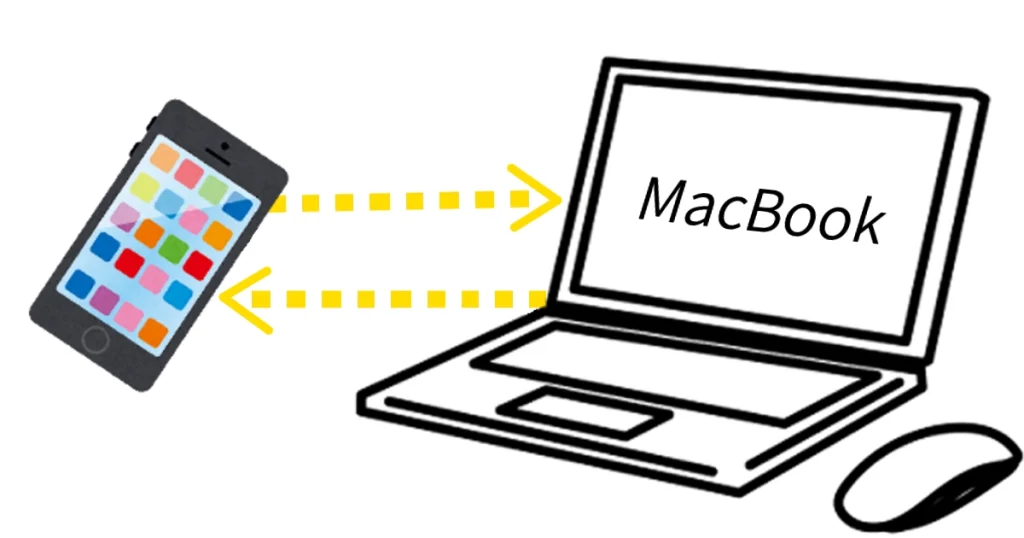
ではさっそく、インターネット共有のやり方について解説していきます!
インターネット共有のやり方は以下の手順でできます!
インターネット共有の手順
- iPhoneの設定より、インターネット共有をON
- MacBookで「インターネット共有」に表示された自分のiPhoneをクリック
各デバイスの設定方法について解説していきます。
ゆっくり見ながら設定していきましょう!
iPhoneの設定
まず最初に、iPhone側で設定をする必要があります。
『設定』→『インターネット共有』をタップします。
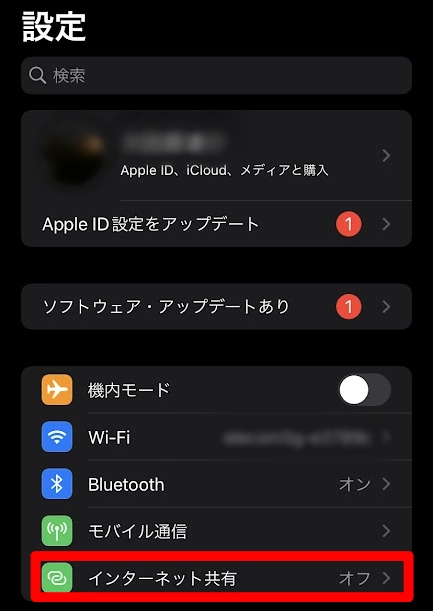
インターネット共有をクリックすると以下のような画面が表示されます
『ほかの人の接続を許可』をON(緑)にしましょう。
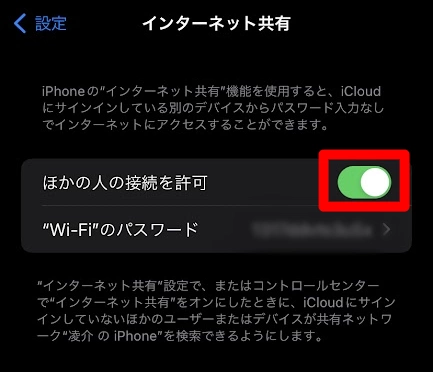
他人からの接続が怖いなと思う方は、自由にパスワードを変更することができます。
『"Wi-Fi"のパスワード』の横をタップするとパスワードを任意のものに変更できます。

もし他人からの接続が怖いと思う方は変更しましょう!
MacBook側の設定
次にMacBookの設定を行います。
まず『Wi-Fiのマーク』をクリックしましょう。

接続可能なWi-Fiの一覧が表示されます。
ここから、自分のiPhoneをクリックします。
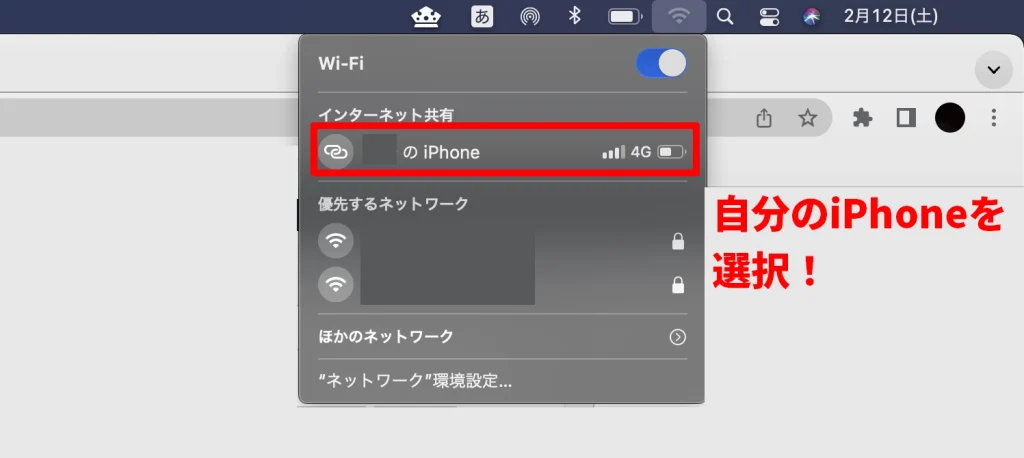
自分のiPhoneを選択すると、パスワードが要求されます。
この『パスワード』は、iPhoneで設定したパスワードです。
※初期設定なら以下の赤枠を参照してください。
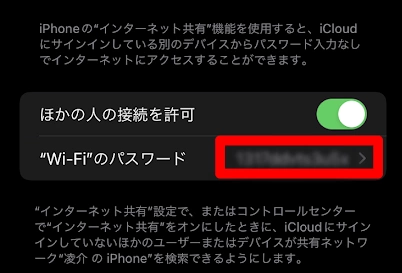
パスワードをMacBookに入力すると、インターネット共有ができるようになります!
インターネット共有の注意点
ここまでインターネット共有の注意点について解説してきました。


こういった感じで、インターネット共有の便利さにワクワクするかもしれません。
しかし、以下の注意点も理解しておく必要があります。
注意ポイント
- ギガを大量に消費してしまう可能性がある
- 通信が不安定
それぞれのデメリットを解説していきます。
インターネット共有を考えている方は読みましょう!
デメリット1:ギガを大量に消費してしまう可能性がある
インターネット共有のデメリットとして、ギガを気づかないうちに大量消費してしまうことが挙げられます。
インターネット共有はスマホの通信を利用してMacBookをインターネットに接続しています。
通信しているうちはついつい動画を見てしまったり音楽を聴いてしまうと思います。
そうすると、みるみるうちにギガが減ってしまい、スマホ自体がインターネットに接続できない『低速モード』になってしまうかもしれません。
あくまでギガを使ってインターネットを利用しているということを忘れないように注意しましょう!
デメリット2:通信が不安定
インターネット共有のデメリットとして、通信が不安定であるという点が挙げられます。
インターネット共有はスマホの通信を利用してMacBookをインターネットに接続しています。
そのためWi-Fiを介した通信よりも速度や処理が低下します。
結論からいうと、外出先でインターネットを堪能するのはあまりオススメできません!

途中で途切れる…環境が不安定!
もし通信の途中で途切れる場合は、スマホ自体の通信が不安定な状態だと考えられます。
そんなときはケーブルを使用しましょう!


スマホとMacBookを接続することで、有線接続のような環境を作ることができます。

なお、同時にMacBookからスマホへの給電も開始されます。

しかし充電をするということはMacBookのバッテリーはどんどん減っていきます。
有線は有線でデメリットがあるので注意しましょう!
まとめ
ご覧いただきありがとうございました!
今回はインターネット共有のやり方と注意点について解説しました。
インターネット共有を使うことで、屋内ではできない動画編集や動画視聴など作業の幅が広がります!
しかしながらギガを消費する点には十分に注意しましょう!
この記事をとおしてインターネット共有を快適に利用できることを祈っております!
インターネット共有のやり方、その他ご質問があれば以下の公式LINE、またはメールまでお気軽にご連絡ください!
